Hướng dẫn sáng tạo: Kết hợp và cắt hình trong Adobe Illustrator
Nội dung bài viết
Để tạo nên những bức hình minh họa ấn tượng trong Adobe Illustrator, việc nắm vững kỹ thuật kết hợp và cắt hình là vô cùng quan trọng. Đây là kỹ năng cơ bản nhưng không thể thiếu, giúp bạn dễ dàng ứng dụng trong mọi dự án thiết kế. Hãy khám phá chi tiết trong bài viết này.

Hướng dẫn kết hợp hình, cắt hình trong Adobe Illustrator
Bài viết này sẽ hướng dẫn bạn cách sử dụng công cụ Shape Builder Tool để ghép các mảnh ghép thành một hình hoàn chỉnh. Đừng quên tải file bài tập về để thực hành và nắm vững kỹ thuật này một cách dễ dàng.
ket-hop-hinh-ai.zip
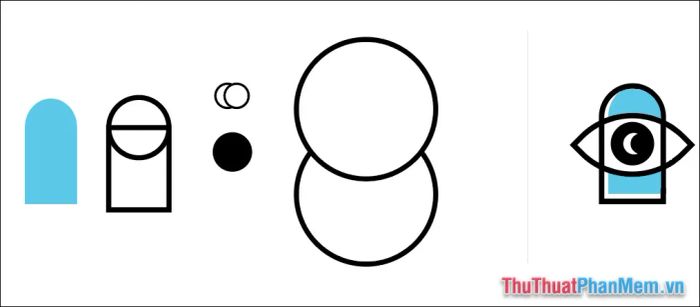
Để kết hợp các hình khối một cách hiệu quả, trước tiên bạn cần chọn chúng bằng công cụ Selection Tool. Đây là bước khởi đầu quan trọng để tạo nên sự hài hòa trong thiết kế.
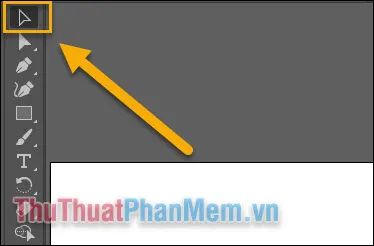
Sử dụng thao tác kéo và thả chuột để bao quanh và chọn tất cả các đối tượng bên trong. Cách này giúp bạn dễ dàng quản lý và thao tác với nhiều hình khối cùng lúc.
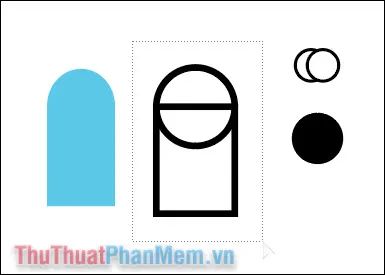
Tiếp theo, hãy chọn công cụ Shape Builder (Shift + M) từ thanh công cụ. Đây là công cụ mạnh mẽ giúp bạn kết hợp và tạo hình một cách linh hoạt và sáng tạo.
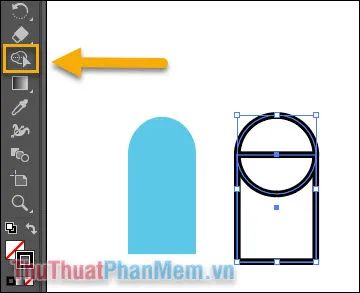
Bạn có thể kéo và thả chuột để vẽ một đường tùy ý đi qua các hình, từ đó chúng sẽ được kết hợp một cách mượt mà và chính xác.
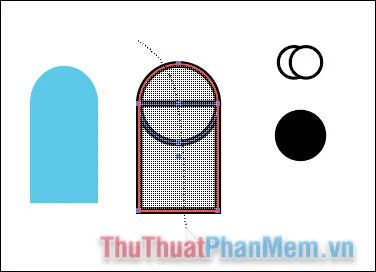
Để tạo hình con mắt, hãy tận dụng vùng giao nhau giữa hai hình tròn lớn. Sử dụng Selection Tool để chọn chúng một cách dễ dàng và chính xác.
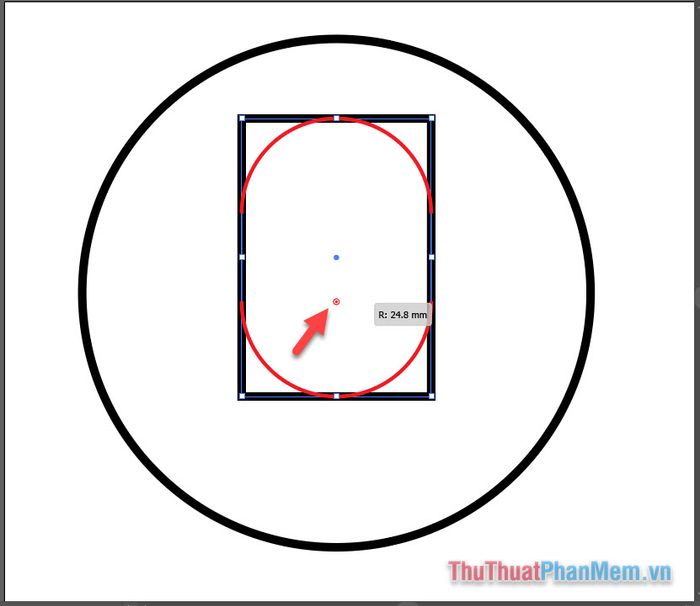
Chuyển sang công cụ Shape Builder Tool, bạn có thể loại bỏ những phần thừa không cần thiết bằng cách thực hiện các thao tác đơn giản sau đây.
Nhấn giữ phím Option (đối với Mac) hoặc Alt (đối với Windows), sau đó di chuyển con trỏ chuột đến phần thừa cần xóa. Khi thấy dấu trừ xuất hiện, click chuột để loại bỏ phần thừa một cách nhanh chóng và hiệu quả.
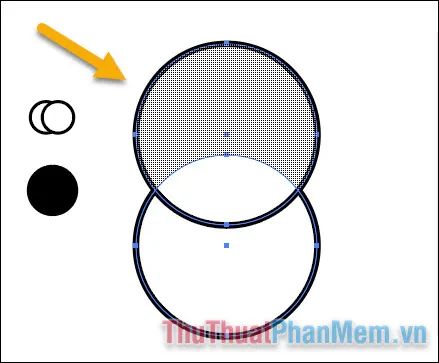
Thực hiện tương tự với các phần còn lại, bạn sẽ thu được phần giao nhau tinh tế giữa hai hình tròn, tạo nên sự hài hòa và chính xác trong thiết kế.
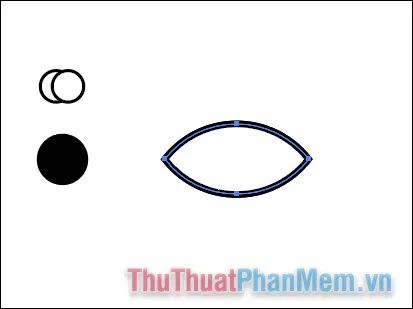
Tiếp theo, sử dụng Selection Tool để di chuyển hình con mắt và đặt nó lên trên hình khối trụ một cách dễ dàng chỉ với thao tác kéo và thả đơn giản.
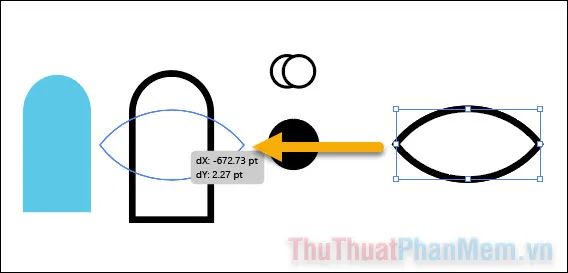
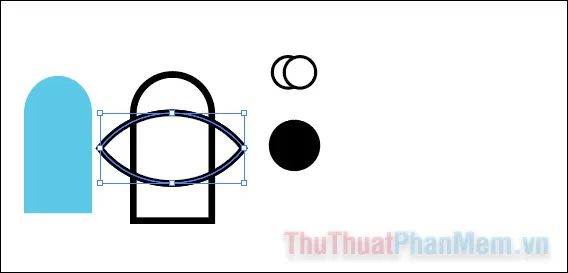
Để tạo hình mặt trăng khuyết, hãy tập trung vào hai hình tròn nhỏ đặt chồng lên nhau. Bạn cần cắt bỏ phần thừa và giữ lại hình dáng mặt trăng mong muốn bằng cách sử dụng Selection Tool để chọn chúng.
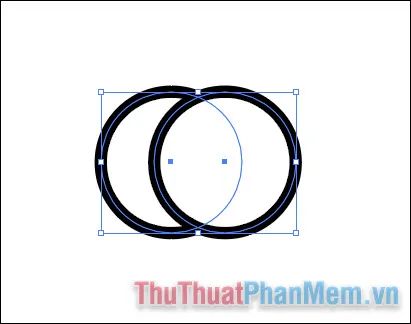
Chọn công cụ Shape Builder, nhấn giữ phím Alt và di chuyển con trỏ chuột đến phần cần loại bỏ. Khi xuất hiện dấu trừ, kéo một đường qua các phần muốn xóa và thả chuột. Như vậy, hình của bạn đã được cắt một cách chính xác và tinh tế.
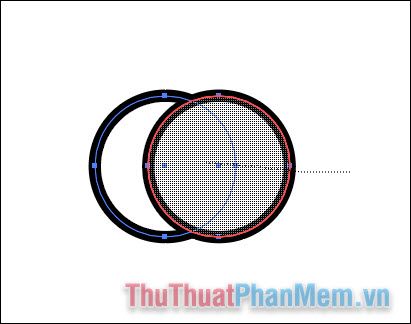
Sử dụng Selection Tool để di chuyển hình mặt trăng đến vị trí phù hợp trên hình tròn có nền màu đen, tạo nên sự cân đối và hài hòa trong thiết kế.
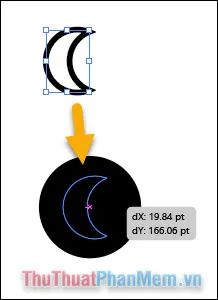
Tiếp tục di chuyển các hình theo bố cục mẫu, đảm bảo mọi chi tiết được sắp xếp một cách chính xác và thẩm mỹ.
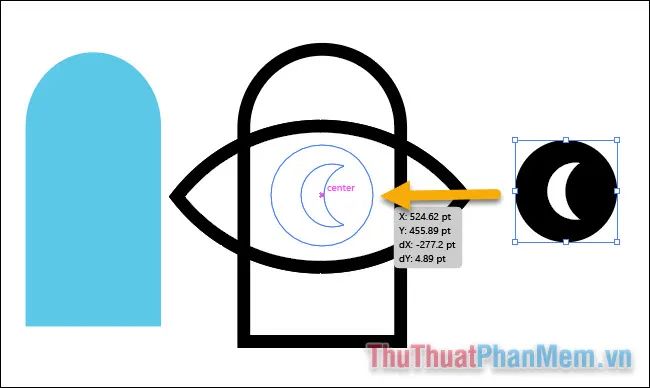
Cuối cùng, hoàn thiện thiết kế bằng cách xử lý những phần còn lại, mang đến một tác phẩm hoàn chỉnh và ấn tượng.
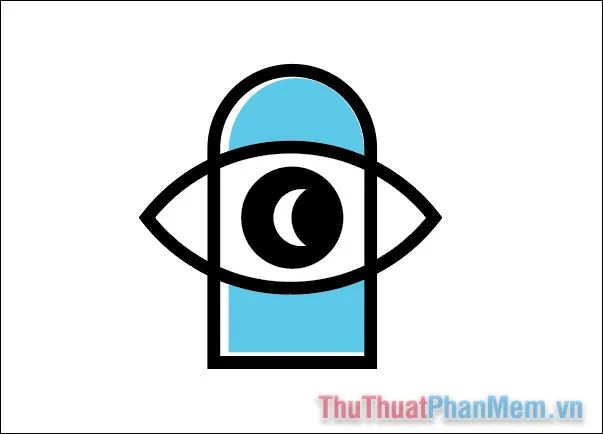
Như vậy, bạn đã hoàn thành xuất sắc các thao tác kết hợp và cắt hình trong Adobe Illustrator. Chúc bạn tiếp tục sáng tạo và thành công với những dự án tiếp theo!
Có thể bạn quan tâm

Những phương pháp tinh tế để lựa chọn thịt cá tươi ngon từ A đến Z, giúp nàng tự tin đi chợ và mang về những nguyên liệu tuyệt vời cho bữa cơm gia đình.

Top 6 loại màu nhũ xuất sắc nhất cho những bức tranh hoàn hảo

Top 10 Khách Sạn và Nhà Nghỉ Tốt Nhất tại Đảo Nam Du, Kiên Giang

Top 5 Đơn vị thi công đá hoa cương Quận 12 - Uy tín vượt trội, chất lượng đỉnh cao

12 Cửa hàng cung cấp ví da bò, thắt lưng và túi xách da bò thật uy tín tại TPHCM


